Хотите узнать, как использовать специальные графики Zabbix? В этом уроке мы покажем вам, как использовать специальные графики Zabbix на реальных примерах.
• Ubuntu 19.04
• Zabbix 4.2.6
Специальные графики Zabbix предлагают способ сравнения данных, собранных двумя или более элементами с нескольких хостов.
Zabbix ad-hoc позволяет без особых усилий создать график сравнения для нескольких элементов.
Список оборудования:
В следующем разделе представлен список оборудования, использованного для создания этого учебника Zabbix.
Все вышеперечисленное оборудование можно найти на сайте Amazon.
Zabbix Playlist:
На этой странице мы предлагаем быстрый доступ к списку видео, связанных с установкой Zabbix.
Не забудьте подписаться на наш канал на YouTube FKIT.
Zabbix Связанное руководство:
На этой странице мы предлагаем быстрый доступ к списку учебных пособий, связанных с установкой Zabbix.
Zabbix - создайте специальный график
Откройте браузер и введите IP-адрес вашего веб-сервера плюс / zabbix.
В нашем примере в браузере был введен следующий URL:
• http://35.162.85.57/zabbix
На экране входа в систему используйте имя пользователя по умолчанию и пароль по умолчанию.
• Имя пользователя по умолчанию: Admin
• Пароль по умолчанию: zabbix

После успешного входа вы будете отправлены на Zabbix Dashboard.

На экране панели инструментов откройте меню «Мониторинг» и выберите опцию «Последние данные».

Используйте опцию фильтра, доступную в верхней части экрана, чтобы выбрать 2 или более хостов и нажмите кнопку «Применить».

В нашем примере мы будем использовать специальные графики Zabbix для сравнения свободной памяти, доступной на следующих рабочих столах Windows: AROLDO-PC, ANAPULA-PC и RONALDO-PC.
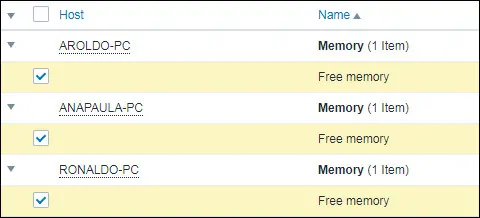
Установите флажки среди элементов, которые вы хотите сравнить, и нажмите кнопку Показать график.
Вы будете представлены на графике Ad-hoc, сравнивающем доступную память с использованием линий.
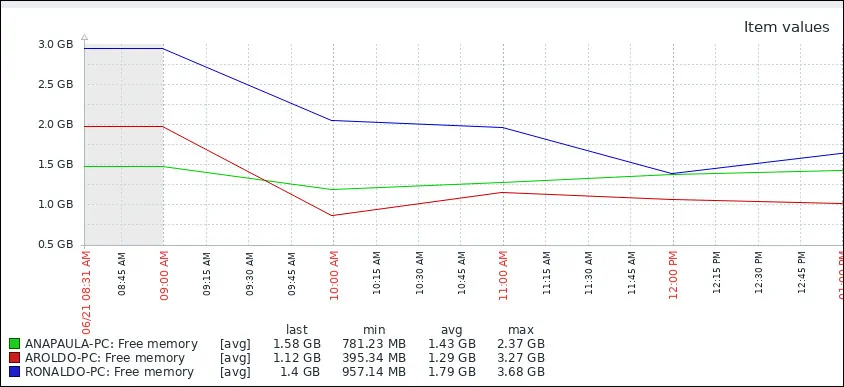
Поздравляем! Вы узнали, как использовать специальные графики Zabbix.

Leave A Comment
You must be logged in to post a comment.